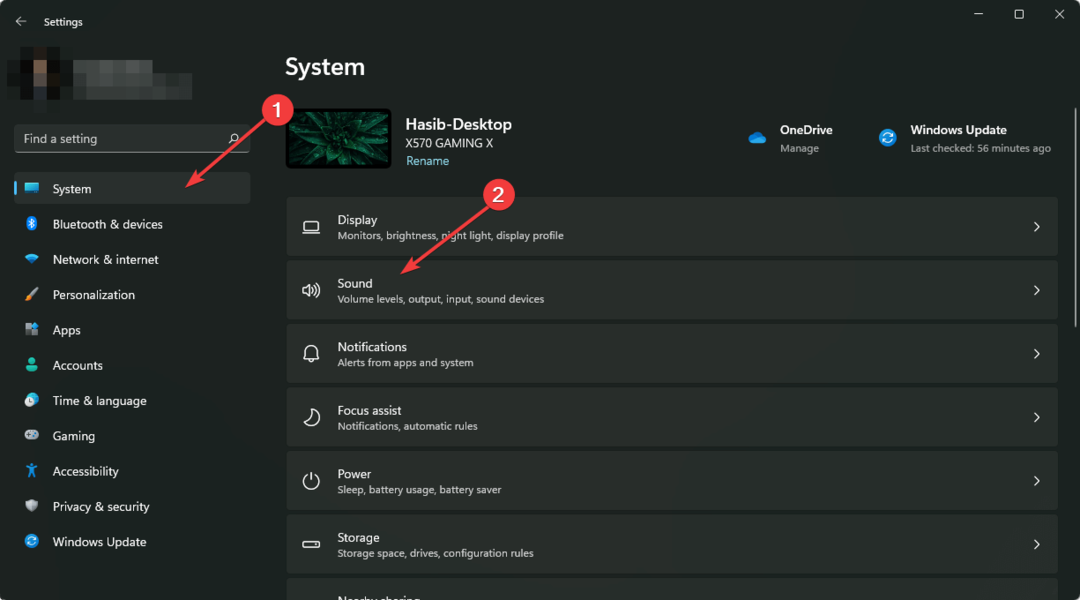- Se a barra de volume estiver travada na tela do Windows 10 você pode obter o volume para 0% ou 100%.
- A primeira coisa que você deve tentar corrigir esse problema é reiniciar o PC e tentar ajustar o volume.
- Se você tiver um PC de mesa, tente desconectar o teclado porque a tecla de volume pode estar travada.
- Outra solução inclui reinstalar o driver de som. Você pode usar nosso procedimento detalhado a esse respeito.

Este software irá reparar erros comuns de computador, protegê-lo contra perda de arquivos, malware, falha de hardware e otimizar seu PC para desempenho máximo. Corrija problemas do PC e remova vírus agora em 3 etapas fáceis:
- Baixar Restoro PC Repair Tool que vem com tecnologias patenteadas (patente disponível aqui).
- Clique Inicia escaneamento para encontrar problemas do Windows que podem estar causando problemas no PC.
- Clique Reparar tudo para corrigir problemas que afetam a segurança e o desempenho do seu computador
- Restoro foi baixado por 0 leitores este mês.
Alguns usuários declararam em postagens do fórum que seus volume A barra fica presa na tela no canto superior esquerdo quando eles pressionam as teclas de volume. Se a barra de volume do Windows 10 estiver presa na tela, você pode colocá-la em 0% ou 100% do áudio no máximo.
Assim, os usuários ficarão presos com sem áudio ou volume máximo. Estas são algumas resoluções possíveis se o pop-up de volume do Windows 10 não for embora.
Como posso corrigir a barra de volume travada no Windows 10?
- Reinicie o Windows e ajuste o volume
- Desconecte o teclado
- Reinstale os drivers de som
- Abra o solucionador de problemas de reprodução de áudio
1. Reinicie o Windows e ajuste o volume
- Reinicie o Windows para se livrar da barra de volume travada.
- Clique com o botão direito no ícone de alto-falantes na bandeja do sistema e selecione Sons.
- Selecione os Reprodução guia mostrada diretamente abaixo.
- Em seguida, clique com o botão direito do mouse no dispositivo de áudio ativo e selecione Propriedades.

- Selecione os Níveis guia na janela de propriedades.
- Em seguida, arraste a barra de volume para a direita para aumentar o nível de áudio (a barra de áudio cairá novamente se você não reiniciar o Windows primeiro).
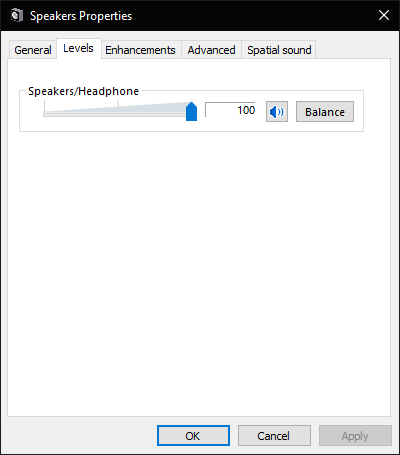
Uma maneira de consertar o controle de volume do Windows 10 travado na tela no canto superior esquerdo é reiniciar o Windows e aumentar o áudio por meio da janela de propriedades do dispositivo de som.
A barra de volume desaparece do canto superior esquerdo da área de trabalho após reiniciar o Windows.
Em seguida, os usuários podem restaurar o áudio na guia Níveis na janela de propriedades do dispositivo de áudio. Siga as orientações acima para fazer isso.
2. Desconecte o teclado

A barra de volume travada pode ser devido ao travamento da tecla do teclado de volume.
Algum (Área de Trabalho) os usuários confirmaram que corrigiram o problema desconectando seus teclados e conectando-os novamente cerca de um minuto depois.
Claro, esta resolução não será boa para laptops; mas funciona para desktops mesmo assim.
3. Reinstale os drivers de som
- Clique com o botão direito no Botão de início e selecione Corre.
- Entrar devmgmt.msc na caixa aberta de Run e clique em OK abrir Gerenciador de Dispositivos.
- Duplo click Controladores de som, vídeo e jogos para expandir essa categoria.
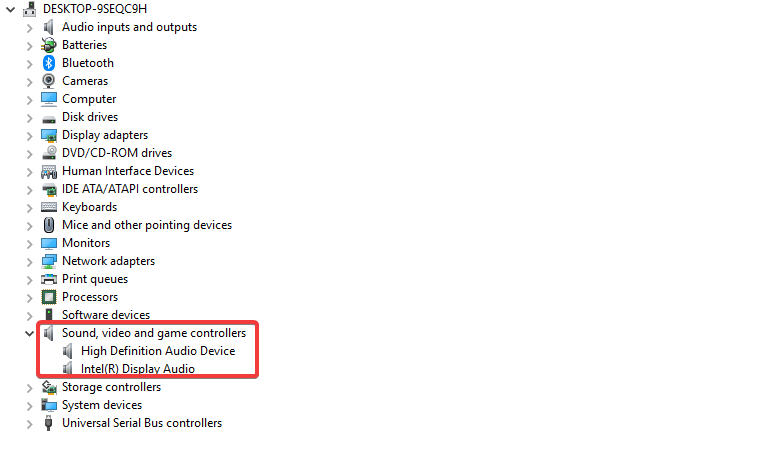
- Clique com o botão direito no dispositivo de áudio e selecione Desinstalar dispositivo.
- aperte o Desinstalar botão para confirmar.
- Os usuários podem reinstalar os drivers de áudio selecionando o Procure por alterações de hardware opção.
- Em seguida, reinicie o Windows.
A barra de volume presa também pode ser causada por drivers de áudio. Alguns usuários declararam que corrigiram o problema desinstalando os drivers de som.
4. Abra o solucionador de problemas de reprodução de áudio
- Entrar Painel de controle em Executar e clicar OK.
- Então clique Solução de problemas para abrir o Painel de controle miniaplicativo mostrado abaixo.

- Clique Ver tudo à esquerda da janela.
- Então clique Reproduzindo Áudio para abrir a janela no instantâneo abaixo.

- Clique Avançado para selecionar o Aplicar reparos automaticamente opção.
- aperte o Próximo botão.
Uma barra de volume travada no Windows costuma ser um hardware de teclado emitir. Se as resoluções acima não resolverem o problema, os usuários devem considerar a devolução de laptops ou desktops, que ainda estão dentro do período de garantia, aos fabricantes para reparos.
Como alternativa, os usuários de desktop também podem obter novos teclados de substituição se não puderem obter reparos em garantia.
Esperamos que nosso guia tenha ajudado a corrigir o problema da barra de volume. Se você tiver alguma outra sugestão, deixe-nos um comentário na seção abaixo.
 Ainda está tendo problemas?Corrija-os com esta ferramenta:
Ainda está tendo problemas?Corrija-os com esta ferramenta:
- Baixe esta ferramenta de reparo de PC classificado como Ótimo no TrustPilot.com (o download começa nesta página).
- Clique Inicia escaneamento para encontrar problemas do Windows que podem estar causando problemas no PC.
- Clique Reparar tudo para corrigir problemas com tecnologias patenteadas (Desconto exclusivo para nossos leitores).
Restoro foi baixado por 0 leitores este mês.
perguntas frequentes
Se a barra de volume estiver presa na tela, temos um guia muito completo para ajudá-lo a resolver o problema.
Nós temos um guia especializado isso o ajudará a consertar o ícone de volume da barra de tarefas no Windows 10.
Verifique se o botão de volume do teclado está preso ou quebrado. Aqui está uma lista com os melhores teclados para comprar agora.
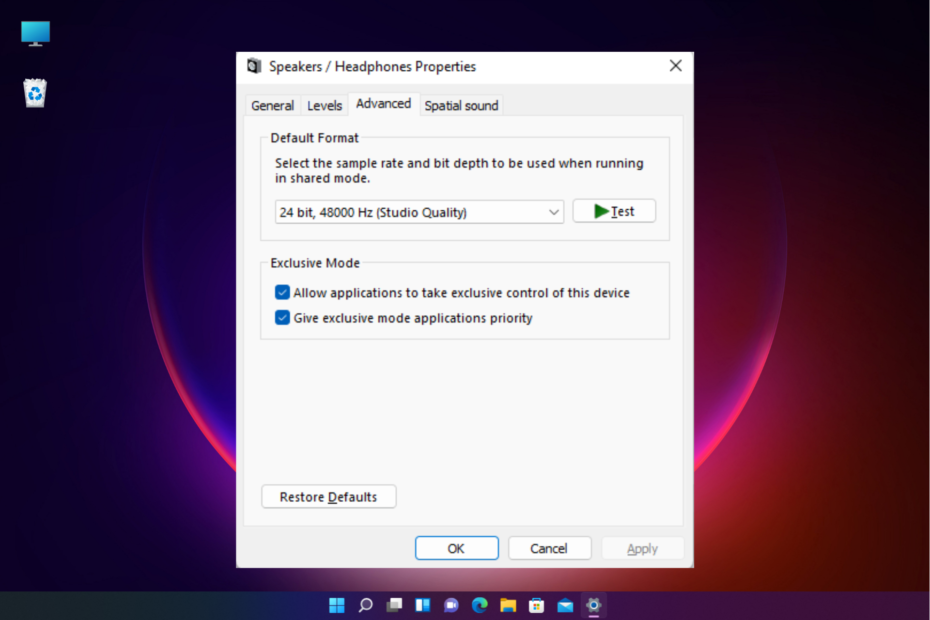
![Como obter som do computador para a TV [várias maneiras]](/f/9c833f67f986728458bcccf1d33e0e6a.png?width=300&height=460)